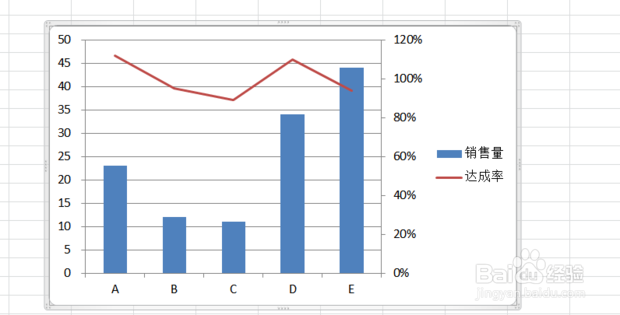1、首先打开excel软件并输入相关的信息,然后并将其进行选中。
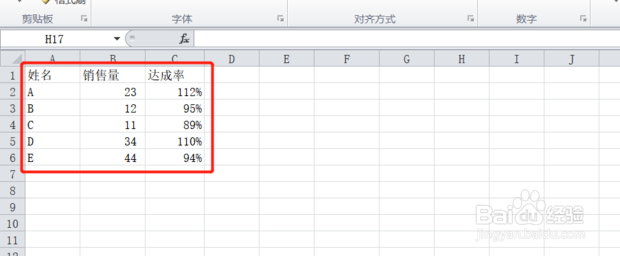
2、然后点击“插入”中的“柱状图”,然后选择图示的柱状图。
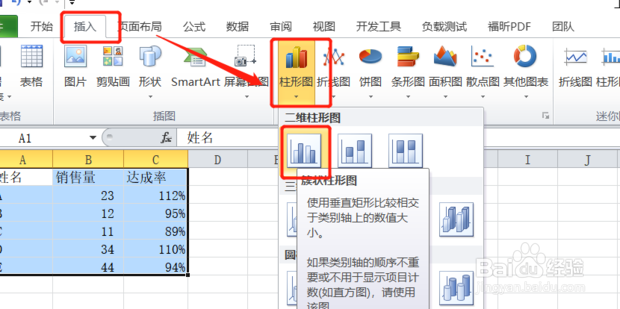
3、然后就会变成这个样子。
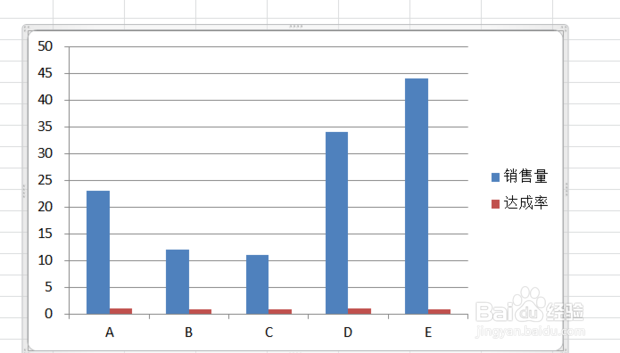
4、然后点击“达成率”,接着在弹出的窗口中勾选“次坐标轴”。
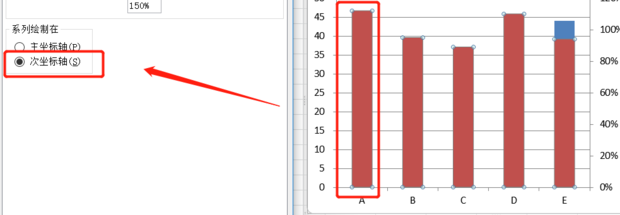
5、然后再次右击“达成率”选择“更该系列图表类型”。

6、然后选择“折线图”,并按需求进行选择折线图。然后点击“确定”。

7、最后就完成了。
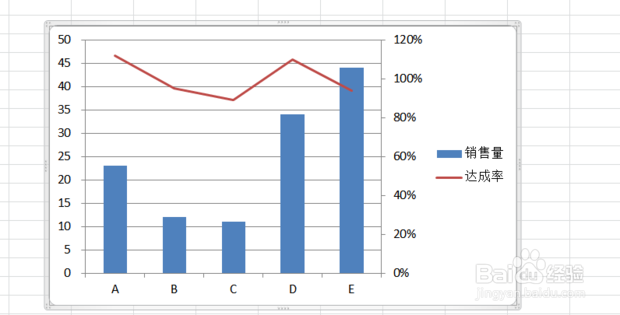
时间:2024-10-12 05:59:23
1、首先打开excel软件并输入相关的信息,然后并将其进行选中。
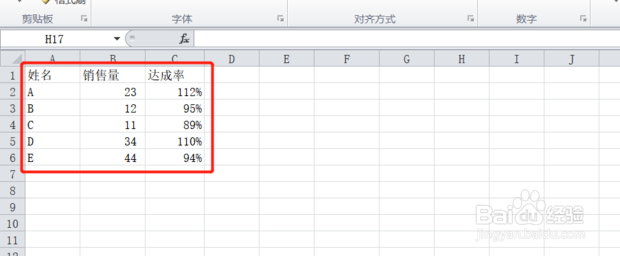
2、然后点击“插入”中的“柱状图”,然后选择图示的柱状图。
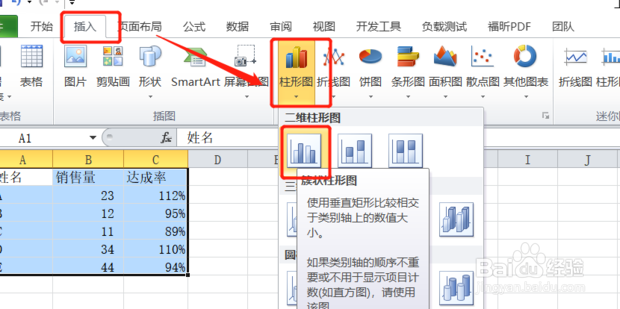
3、然后就会变成这个样子。
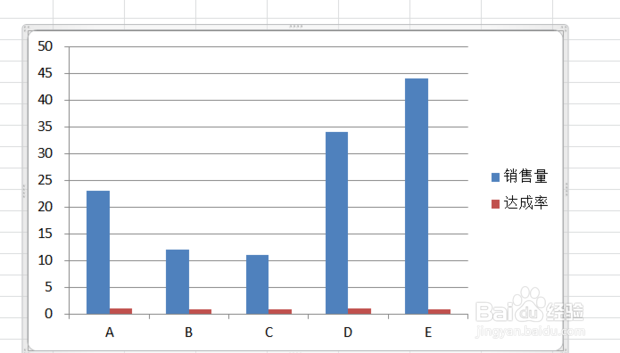
4、然后点击“达成率”,接着在弹出的窗口中勾选“次坐标轴”。
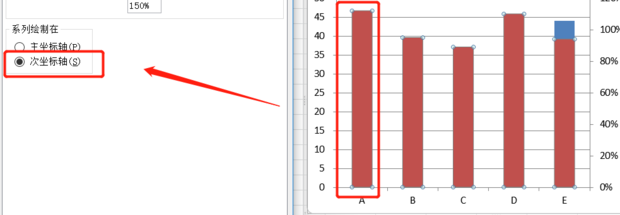
5、然后再次右击“达成率”选择“更该系列图表类型”。

6、然后选择“折线图”,并按需求进行选择折线图。然后点击“确定”。

7、最后就完成了。